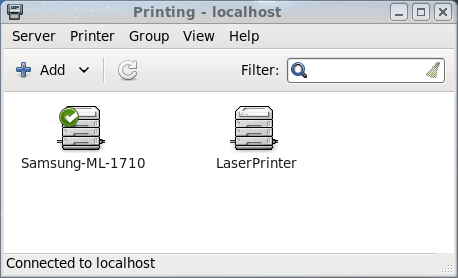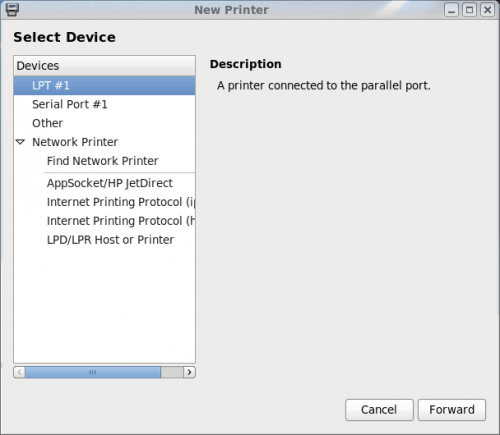, jeg har pralet med alle, hvordan brugervenlig hat er blevet med det seneste overgang til et stykke tid nu.nogle mennesker er tilbøjelige til at tro på mig, og nogle er ikke.uanset hvor du er, hvis du har nogen erfaring med linux, du ved, der er visse aspekter, som kan være lidt af en udfordring.trykning, har været et af de spørgsmål, mange mennesker i et stykke tid nu.alt det har ændret sig i de seneste frigivelser.hat 13, er ingen undtagelse.anlæg og udformning af trykkerierne, er blevet en selvfølge for både lokale og netværksforbundet printere, fordi mange stadig er skeptiske, jeg troede jeg skulle vise, hvor let det er at oprette et netværk af printer i hat 13.forhåbentlig vil denne proces (som skitseret her) vil bidrage til at ændre din mening om de vanskeligheder, der er forbundet med linux og staten hat.så uden videre, lad os oprette et netværk printer i hat 13.,,, trykkeriet i spørgsmålet, vil jeg oprette en samsung ml-1710 laserprinter knyttet til et print server (en excito bubba 2 apparat tjener de trykkerier, ved hjælp af samba) på et netværk, og som anvendes af flere maskiner (både linux og mac påtænker - undskyld, ingen vinduer.), før den seneste frigivelser, for at få denne printer virker, splix chauffører skulle først være manuelt installeret.det er ikke mere - i det mindste ikke manuelt.), fra processen, figur 1, at indlede processen med at oprette en printer, klik, systemet > administration > trykning, til at bringe den printer administration værktøj (jf. figur 1).fra dette vindue skal du klik den tilføje knap og udvælge "printer".du bliver nødt til at komme ind i dit rod kodeord til at fortsætte. afhængigt af staten deres firewall, så var det måske åbne et vindue at informere dem om, at forandringer skal ske med din firewall på mulighed for påvisning af en net - printer.tillade, at dette sker ved at justere firewall.så vil de blive bedt om din rod password igen.,, figur 2, det næste møde er det nye trykkeri vindue.her kan du udvide netværket printer udvælgelse (se figur 2) og derefter udvælge finde net printer.når du klik på den knap, du bliver nødt til at komme ind i ip - adressen på din printer - - og så klik, er knap.når du har gjort det værktøj, automatisk vil tilføje de oplysninger, der er nødvendige for dets placering (jf. figur 3, figur 3).klik på den kontrollere knap for at sikre, at den printer oplysninger er korrekte.jeg måtte skifte vært navn med ip - adressen.jeg kunne have fået det af en kortlægning af de hostname til en ip - adresse i, /etc /værter, fil. når du har gjort det, tryk fremad knap og chauffører vil automatisk detekteres og installeret (om nødvendigt).hvis deres chauffører skal være installeret, tryk installere knap (har).chaufførerne vil være knyttet til trykkeriet, og du vil blive flyttet til en anden skærm - printer beskrivelse.oplysningerne i dette vindue er brugervenlige, bruger læselige oplysninger.efter du fylde den her ud, klik anvendelse, indtast dit rod kodeord, og klik trykke test side når ud. det er det.du har haft held til at oprette et netværk af printer i linux.denne proces er kommet langt fra der, hvor vi var bare et par år siden.og hvis du undrer dig over, hvorfor jeg valgte at etablere et netværk printer at vise, hvordan brugervenlig hat 13 er kommet, gjorde jeg det, fordi vi alle ved, hvor frustrerende, at oprette et net printer kan være.og siden oprettelsen af en lokal printer er langt lettere, kan man se, at tilføjelsen af en printer til din hat 13 maskine er en proces, der kan gøre.